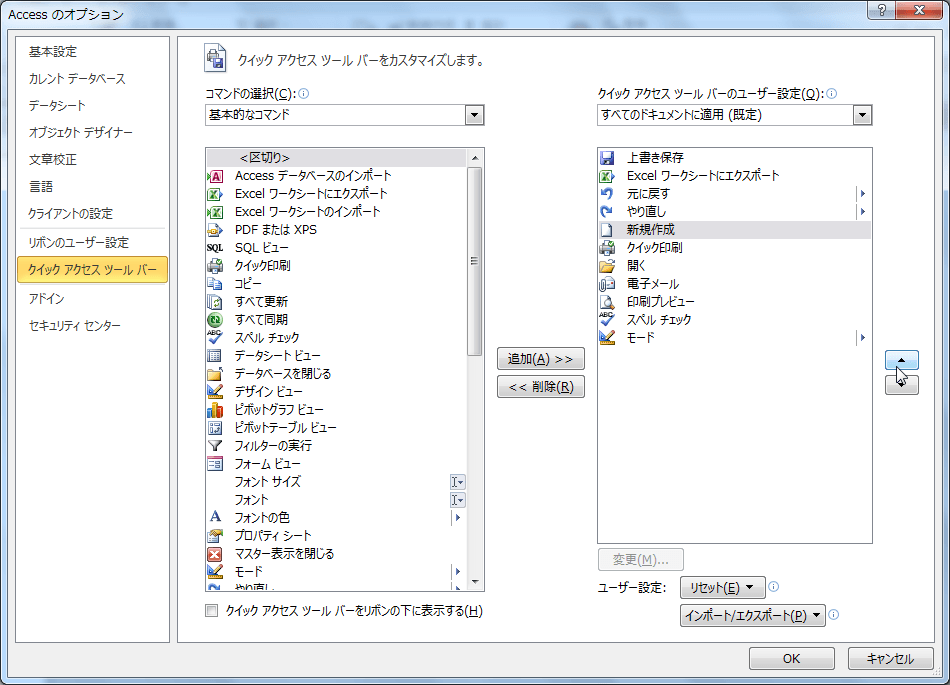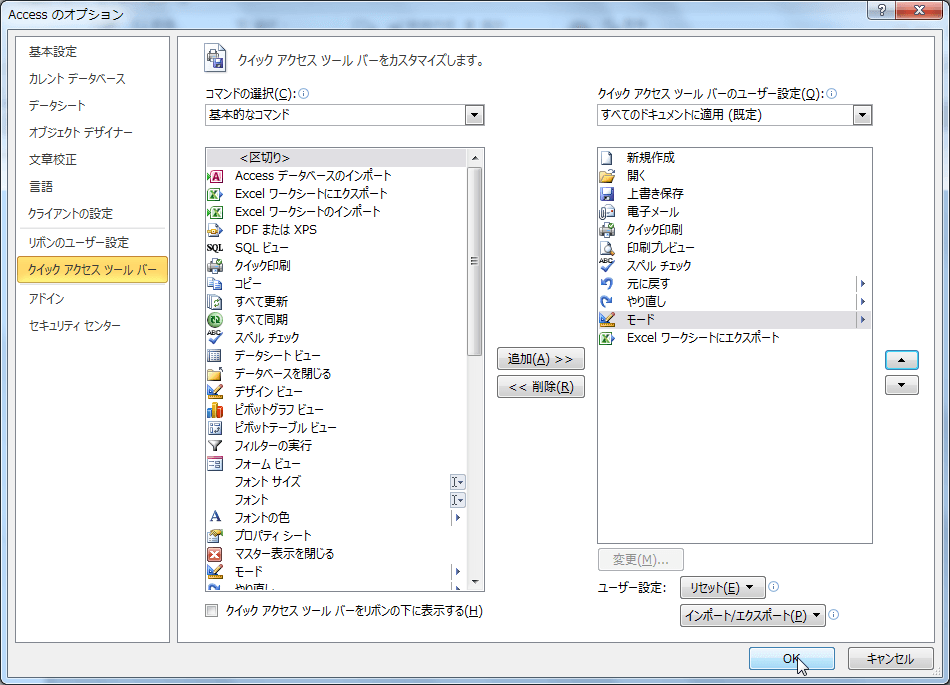クイックアクセスツールバーのボタンの順序を変更するには
クイックアクセスツールバー
最終更新日時:2012/12/11 14:33:35
クイックアクセスツールバーに登録されているボタンを並べ替えるには、[Accessのオプション]ダイアログボックスの[クイックアクセスツールバー]を開いて、順序を変更したいコマンドを選択し[上へ]または[下へ]ボタンをクリックします。
はじめに
クイックアクセスツールバーのボタンは、追加された順番に右側に登録されます。
効率的に作業が行えるように、あとでそれらのボタンを並び替える方法を紹介します。
操作方法
- クイックアクセスツールバーの右側▼をクリックします。
- クイックアクセスツールバーのカスタマイズメニューより[その他のコマンド]を選択します。
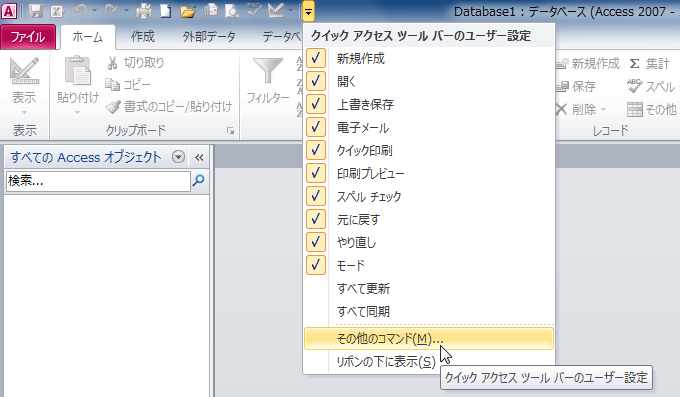
- [Accessのオプション]ダイアログボックスの右側の上下アイコンで調整します。ここでは、[新規作成]ボタンを[上へ]移動します。
- 一つ[上へ]または[下へ]ボタンを押すごとに1つずつ上または下に移動します。順序が整ったら[OK]ボタンをクリックします。
- クイックアクセスツールバーのボタンの順序が変更されました。
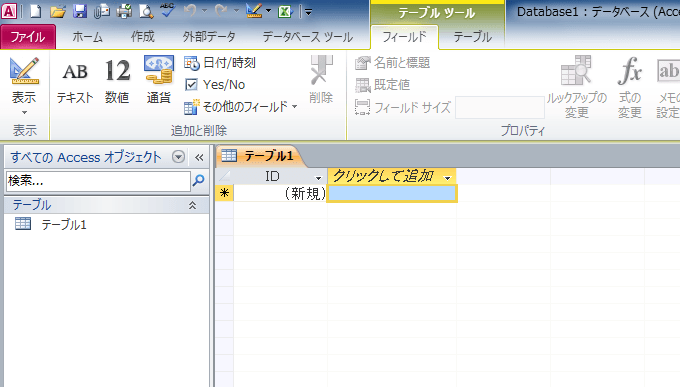
INDEX
コメント
※技術的な質問はMicrosoftコミュニティで聞いてください!